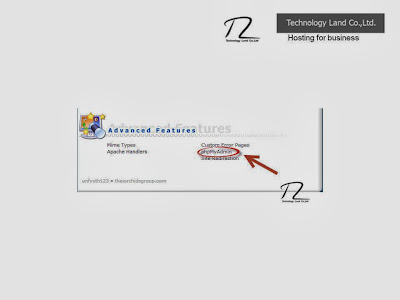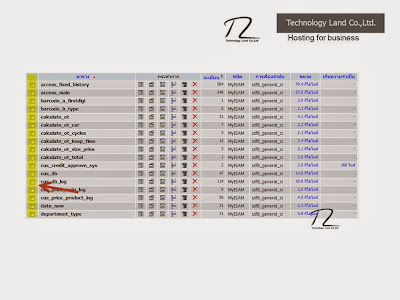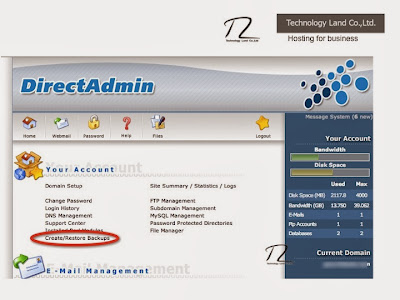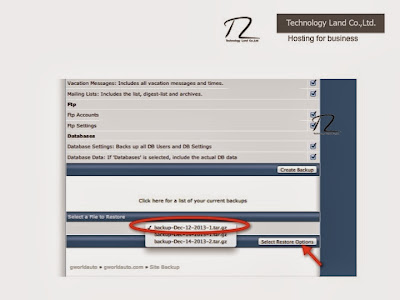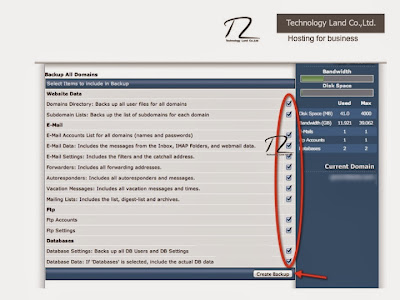|
| ความหมายของ CHMOD คือ อะไร และ ใช้งานอย่างไร อย่างละเอียดที่สุด และ เข้าใจง่าย |
CHMOD Folder คือ อะไร
การทำเว็บไซต์ส่วนใหญ่ ต้องมีการกำหนดค่าความมีสิทธิ์ในการเข้าใช้งาน File ต่าง ๆ คนที่ทำเว็บไซต์ใหม่ ๆ อาจจะงงอยู่กับการตั้งค่านี้ CHMOD ย่อมากจาก Change Mode คือค่าความมีสิทธิ์ที่จะเข้าใช้ File หรือ Directory นั้น ว่าใครจะสามารถทำอะไรส่วนใหนได้บ้าง กล่าวคือ CHMOD ก็คือ การตั้งค่า Permission สิทธิความสามารถ ผู้ใช้งานในการ อ่านเขียน แล้วการเข้าถึงไฟล์ และ โฟลเดอร์ต่างๆ ของเว็บไซต์
วิธีตั้ง CHMOD
การตั้งค่า CHMOD มีวิธีการตั้งค่าหลายแบบด้วยกัน ทั้งในส่วนของ Direct Admin และ การตั้งค่าผ่านโปรแกรม FTP มาดูวิธีการตั้งค่าในแต่ละส่วนกันครับ ว่ามีวิธีการอย่างไร
ตั้งผ่าน File Manager ใน Direct Admin
- ตั้งผ่าน File Manager ใน Direct Admin ขั้นตอนแรกให้เข้าไปที่หัวข้อ File Manager
- จะมี File และ Folder ต่าง ๆ ให้ทำการคลิกไปที่ Folder นั้น หรือ กดติ๊กถูกในช่องของ Select
- ด้านล่างจะมี Text box ให้ใส่ค่า Permission แล้วคลิกที่ Set Permission
- ค่าของFolder นั้น ก็จะเป็น Permission ที่ถูกกำหนด
วิธีตั้งผ่านโปรแกรม FTP (ในหัวข้อนี้ผู้เขียนใช้โปรแกรม Filezilla ในการอธิบาย)
- ทำการเชื่อมต่อ โปรแกรม FTP เข้าสู่ Web Hosting ของคุณ
- ทำการเลือก Folder ที่ต้องกำหนด ด้านขวา คือในส่วนของ Folder ที่อยู่บน Web Hosting
- คลิกขวาที่ Folder นั้น ในตัวเลือกด้านล่างสุด จะมีคำว่า File permissions...
- จะปรากฏหน้าต่างของ Change file attributes ส่วนด้านล่าง จะมี Text box ของ Numeric value: ให้ใส่ค่า CHMOD ลงไปจากนั้น คลิกที่ OK
ค่า CHMOD จะกำหนดเป็นอะไรดี รวมถึงความเสี่ยง
ตัวเลขหลักที่การในกำหนดค่า CHMOD
การกำหนด CHMOD นั้นจะมีตัวเลขที่ต้องใช้อยู่ 3 หลัก ในแต่ละหลักของตัวเลขก็จะมีความหมายแตกต่างกันออกไป
ในส่วนของหลักแรก
จะแสดงถึงสิทธิ์ในการเข้าใช้งาน File ของผู้เป็นเจ้าของไฟล์ มีอยู่ 3 ตัวเลขในการกำหนด
(4) หมายความว่า เจ้าของ ไฟล์ มีสิทธิเพียงแค่สั่งไฟล์ทำงานได้ แต่ไม่มีสิทธิ์ เขียน หรือ อ่านไฟล์นั้นได้
(6) หมายความว่า เจ้าของ ไฟล์ มีสิทธิเพียงแค่สั่งไฟล์ทำงานได้ มีสิทธิ์ในการเขียนไฟล์นั้นอย่างเดียว แต่ไม่มีสิทธิ์อ่านไฟล์นั้นได้
(7) หมายความว่า เจ้าของ ไฟล์ มีสิทธิ์กระทำทุกอย่างกับไฟล์นั้น เช่นเขียน อ่าน กำหนด สั่งให้ไฟล์นั้นทำงาน ได้ทุกอย่าง
ในเลขหลักที่สองผู้ใช้กลุ่มเดียวกับเจ้าของไฟล์
(4) หมายความว่า ผู้ใช้กลุ่มเดียวกับเจ้าของไฟล์ มีสิทธิเพียงแค่สั่งไฟล์ทำงานได้ แต่ไม่มีสิทธิ์ เขียน หรือ อ่านไฟล์นั้นได้
(6) หมายความว่า ผู้ใช้กลุ่มเดียวกับเจ้าของไฟล์ มีสิทธิเพียงแค่สั่งไฟล์ทำงานได้ มีสิทธิ์ในการเขียนไฟล์นั้นอย่างเดียว แต่ไม่มีสิทธิ์อ่านไฟล์นั้นได้
(7) หมายความว่า ผู้ใช้กลุ่มเดียวกับเจ้าของไฟล์ มีสิทธิ์กระทำทุกอย่างกับไฟล์นั้น เช่นเขียน อ่าน กำหนด สั่งให้ไฟล์นั้นทำงาน ได้ทุกอย่าง
ในเลขหลักที่สามสำหรับผู้ใช้อื่น
(4) หมายความว่า ผู้ใช้อื่น มีสิทธิเพียงแค่สั่งไฟล์ทำงานได้ แต่ไม่มีสิทธิ์ เขียน หรือ อ่านไฟล์นั้นได้
(6) หมายความว่า ผู้ใช้อื่น มีสิทธิเพียงแค่สั่งไฟล์ทำงานได้ มีสิทธิ์ในการเขียนไฟล์นั้นอย่างเดียว แต่ไม่มีสิทธิ์อ่านไฟล์นั้นได้
(7) หมายความว่า ผู้ใช้อื่น มีสิทธิ์กระทำทุกอย่างกับไฟล์นั้น เช่นเขียน อ่าน กำหนด สั่งให้ไฟล์นั้นทำงาน ได้ทุกอย่าง
โดยค่า Permission ที่ใช้งานบ่อย ๆ จะมีค่าดังนี้
644 คือ การอนุญาติให้คนทั่วไปอ่านได้อย่างเดียว
755 คือ การอนุญาติให้ผู้ใช้งานทั่วไปใช้งานได้ แต่ไม่สามารถทำการแก้ไขได้
777 คือ การอนุญาติให้ผู้ใช้งานทั่วไปสามารถ อ่าน เขียน และทำการแก้ไข ใช้งานได้ทุกอย่าง
ตัวอย่างถ้าเจ้าของไฟล์ตั้งค่า CHMOD เป็น 777 จะหมายความว่า ผู้ใช้งานทุกกลุ่มสามารถที่จะเข้าถึงไฟล์ในได้ทุกอย่าง ตามสิทธิ์ที่กล่าวมากับไฟล์ที่มีการกำหนดค่า CHMOD เป็น 777
CHMOD 777 จะมีความเสี่ยงมากสุด ในเรื่องของความปลอดภัย เพราะใคร ๆ ก็สามารถ ที่จะสามรถแก้ไขทำลายข้อมูลได้ ควรตั้งเฉพาะ ที่ Folder ที่เหมาะสม อย่าตั้งเพราะใช้งานง่าย เพราะอาจจะก่อให้เกิดปัญหาตามมาในภายหลังได้
บทความโดย
บริษัท เทคโนโลยีแลนด์ จำกัด
คำชี้แจงทางกฏหมาย Legal Notices
โลโก้หรือสัญลักษณ์ทางการค้าของ TL รวมถึงเนื้อหา ที่อยู่ภายใต้เว็บ TL นั้นถึงเป็นสมบัติและทรัพย์สินของบริษัทฯ ทางบริษัทฯ ไม่อนุญาติให้นำข้อความ หรือ ส่วนหนึ่งส่วนใดไปใช้งานโดยมิได้อนุญาติอย่างเป็นทางการ, การละเมิดจะถูกดำเนินคดีจาก TL จนถึงที่สุด